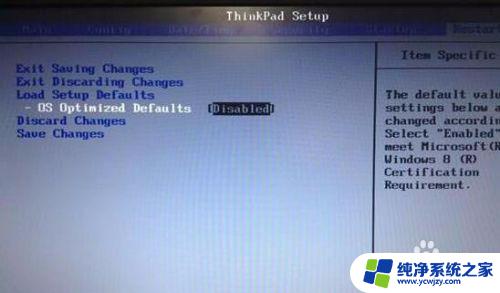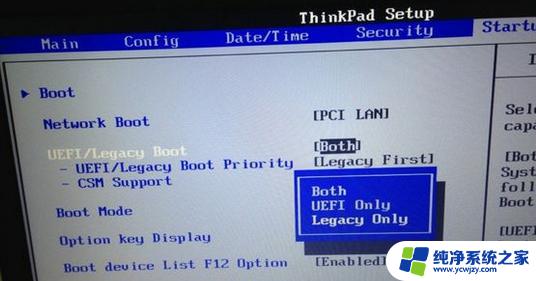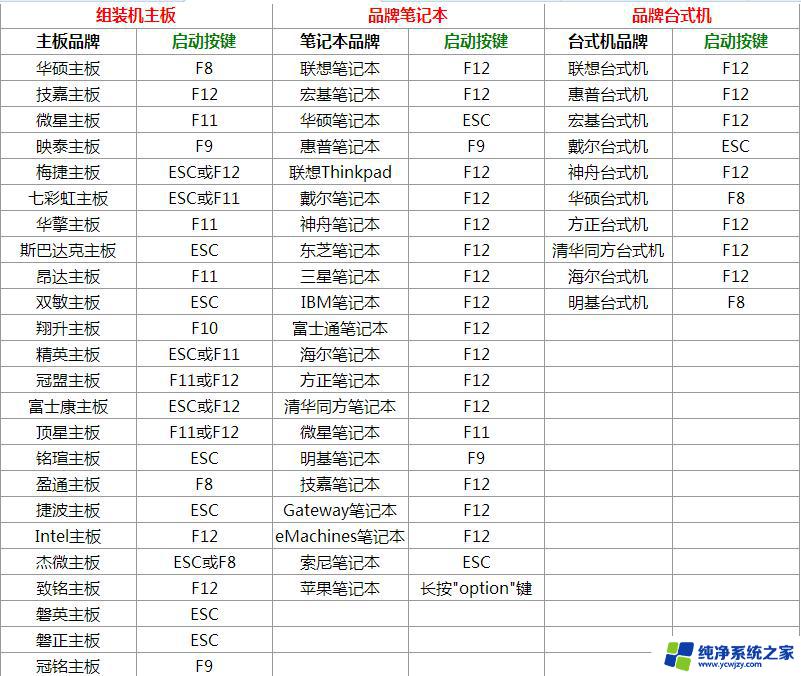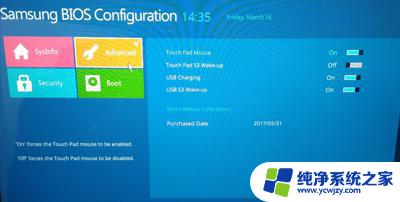ThinkBook15 U盘启动教程:如何使用U盘启动ThinkBook15?
thinkbook15 u盘启动,ThinkBook 15是联想近年来最新推出的商务笔记本电脑,其出色的性能和智能化功能赢得了广泛赞誉,相信很多用户在使用ThinkBook 15时都会遇到需要U盘启动的情况,这时候U盘启动就成为了解决问题的最佳方式。但是对于一些新手用户而言,U盘启动可能会有一定的难度和操作问题。那么在这篇文章中我们将为您详细介绍ThinkBook 15如何进行U盘启动,并分享一些注意事项,帮助您更好地解决问题,提高工作效率。

thinkbook15 u盘启动 bios怎设置从U盘启动方法
1、联想机型可以使用nova键或是在开机自检时按“F2”按键进入bios;
2、按→方向键切换到Security,选择Secure Boot回车设置成Disabled,关闭安全启动,否则有可能导致传统bios U盘无法识别;
3、再返回configuration这项,查看sata controller mode这项,如果默认硬盘模式为RAID或RST模式,请将硬盘模式改为AHCI模式;
4、切换到Boot,把Boot Mode改成UEFI引导模式,再把fast boot默认disabled改成enabled,开启快速启动设置U盘启动;
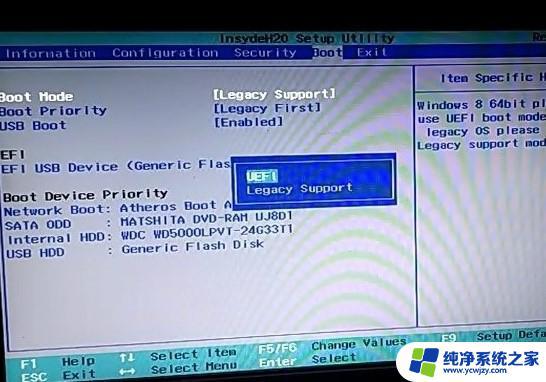
4、按F10,保存bios设置;
以上就是ThinkBook 15 U盘启动的全部内容,如果您还有不懂的地方,可以根据小编的方法来操作,希望这篇文章能够对您有所帮助。